Una guida essenziale sull'impostazione di classi di spedizione WooCommerce
Pubblicato: 2020-12-03
La spedizione potrebbe essere una sfida per ogni proprietario di un negozio online che vende prodotti fisici. Questo potrebbe diventare più complicato se il catalogo prodotti è vasto e diverso. Ad esempio, se vendi caffè, caffettiere, libri e magliette insieme in un negozio, potresti aver bisogno di strategie di spedizione molto diverse per ciascuno. Le classi di spedizione WooCommerce ti aiuteranno a classificare i nostri prodotti in base ai loro requisiti di spedizione unici.
Per alcuni, potrebbe essere necessario addebitare importi aggiuntivi e per altri potresti voler incorporare requisiti di imballaggio speciali. Tutto questo può essere gestito con l'ausilio di classi di spedizione.
Prima di entrare nei passaggi per impostare le classi di spedizione WooCommerce, proviamo ad aggiornare le basi della spedizione WooCommerce.
Panoramica delle classi di spedizione di WooCommerce
Le zone di spedizione sono posizioni geografiche che determinano la strategia di spedizione del tuo negozio. Puoi definire diverse zone di spedizione in base a considerazioni diverse come costo e convenienza. Per ogni zona di spedizione, puoi aggiungere più metodi di spedizione. E, per ciascuno di questi metodi di spedizione, puoi anche aggiungere delle spese.
Ora, le classi di spedizione entreranno in scena quando avrai due prodotti con requisiti di spedizione completamente diversi. Se stai spedendo una caffettiera, potresti dover seguire un approccio unico nell'imballaggio e nella spedizione. E dallo stesso negozio se stai spedendo un libro, vorresti optare per un altro approccio di spedizione per quello.
Un semplice esempio
Questa differenza è che gli approcci alla spedizione possono essere facilmente gestiti con l'aiuto delle classi di spedizione WooCommerce. Per fare un semplice esempio, potresti addebitare una tariffa di spedizione fissa di $ 10 su tutti i prodotti nel tuo negozio, ad eccezione delle caffettiere. Per le macchine da caffè, si desidera addebitare ulteriori $ 20. Quindi, crei una classe di spedizione per loro e la aggiungi a tutte le tue macchine da caffè. Ora vai alle impostazioni della tua tariffa forfettaria e aggiungi un costo aggiuntivo per la classe di spedizione delle caffettiere.
Ciò significa che, quando una caffettiera è nel carrello, le spese di spedizione saranno di $ 30 anziché $ 10, che saranno le spese di spedizione con tutti gli altri prodotti.
Quando nel carrello sono presenti prodotti di più classi di spedizione, puoi optare per "per classe" o "per ordine". Con per classe verrà aggiunto il costo di ciascuna classe di spedizione e con per ordine verrà aggiunto solo il costo della classe di spedizione più costosa.
In questo modo, puoi utilizzare le classi di spedizione WooCommerce in diversi modi in base alle esigenze del tuo negozio. Ora, esaminiamo più in dettaglio il processo di impostazione delle classi di spedizione WooCommerce.
Come impostare le classi di spedizione WooCommerce?
Accedi alle classi di spedizione WooCommerce tramite WooCommerce > Impostazioni > Spedizione > Classi di spedizione.
Fare clic sul pulsante Aggiungi classe di spedizione per creare una nuova classe di spedizione.
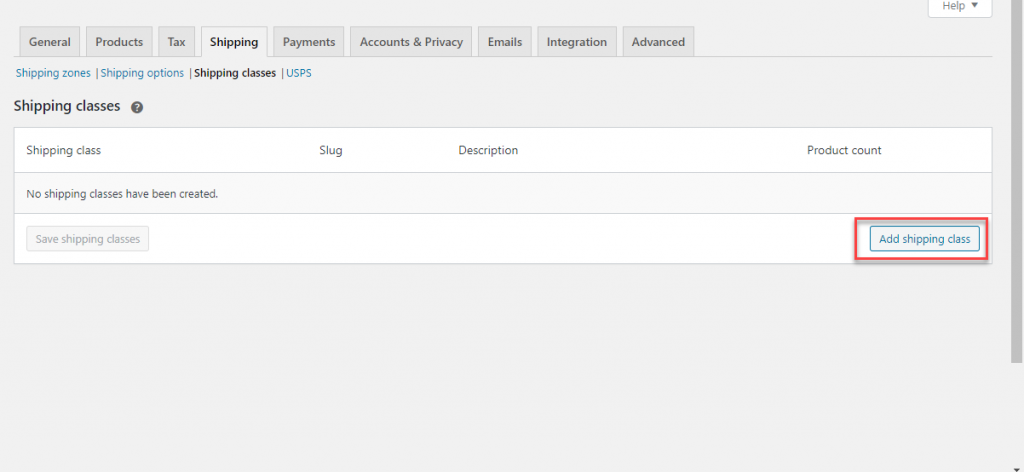
Puoi aggiungere un nome, uno slug e una descrizione per la nuova classe di spedizione che crei. Slug verrà creato automaticamente, se lasci il campo vuoto. C'è una colonna per indicare il numero di prodotti che fanno parte di una classe di spedizione.
Dopo aver inserito i dettagli, fai clic sul pulsante Salva classe di spedizione per salvarlo. Per creare un'altra classe di spedizione, fai clic sul pulsante Aggiungi classe di spedizione . Puoi creare tante classi di spedizione in base alle esigenze del tuo negozio.
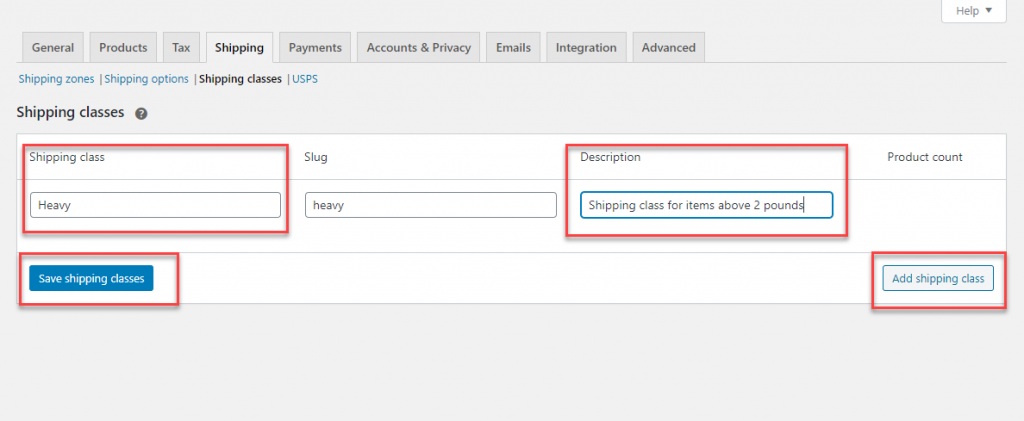
Una volta creata una classe di spedizione, puoi modificarla o rimuoverla passando il cursore attorno al nome.
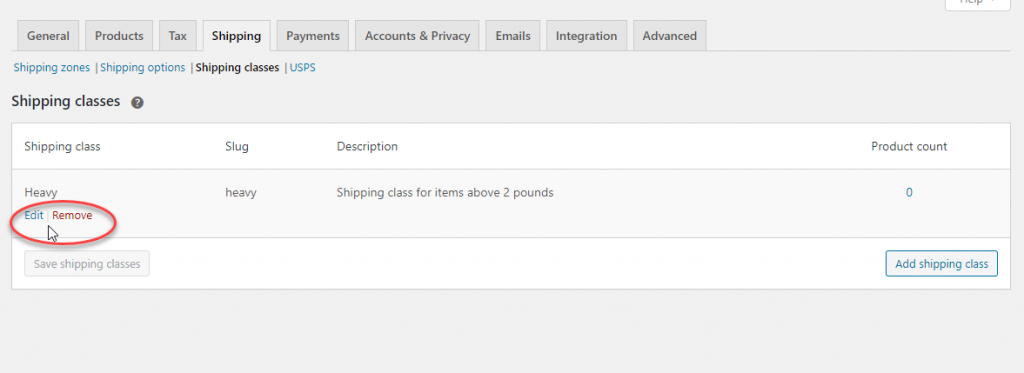
Aggiunta di classi di spedizione ai prodotti
Il passaggio successivo della creazione di classi di spedizione consiste nell'aggiungerle ai prodotti pertinenti. Puoi gestirlo accedendo alle impostazioni dei singoli prodotti.
Ad esempio, supponi di voler aggiungere una classe di spedizione "Light" alle t-shirt nel tuo negozio. Puoi andare alle impostazioni del prodotto e aggiungere la classe di spedizione.
Nella casella meta dei dati del prodotto, vai alla scheda Spedizione e seleziona la classe di spedizione dal menu a discesa Classe di spedizione.
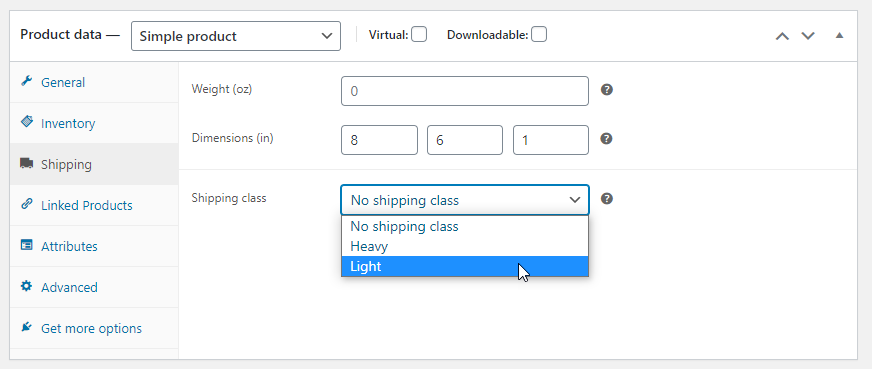
Ora potrai applicare speciali considerazioni sulla spedizione per questo prodotto.
Per i prodotti variabili, le classi di spedizione possono essere impostate per il prodotto principale e per le singole varianti. Pertanto, puoi impostare una classe di spedizione per il prodotto principale e, facoltativamente, scegliere un'altra classe di spedizione per una delle sue varianti. Per impostazione predefinita, per tutte le varianti, la classe di spedizione sarà "Uguale al genitore".
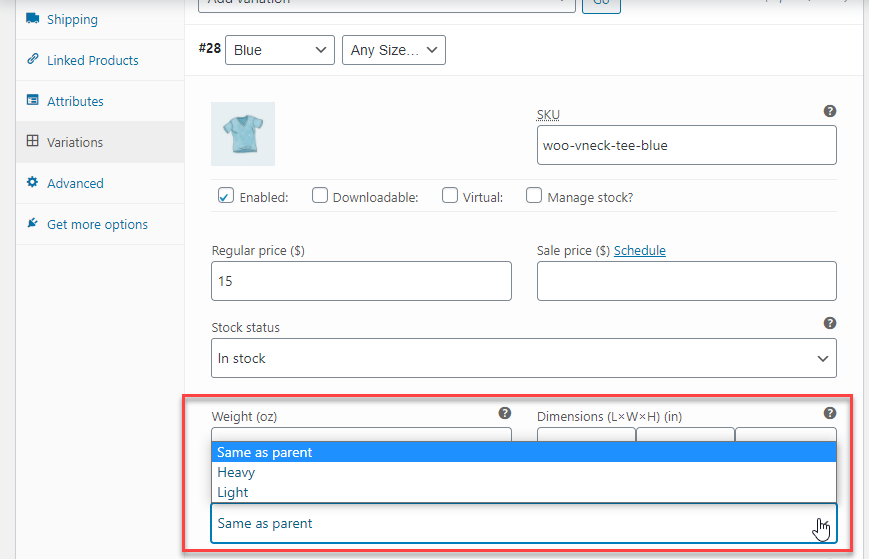
Aggiunta di classi di spedizione ai prodotti all'ingrosso
WooCommerce offre anche opzioni per aggiungere classi di spedizione in blocco. Per questo, puoi andare alla pagina Prodotti e selezionare i prodotti che desideri modificare. Quindi, dal menu a discesa delle azioni collettive, scegli l'opzione Modifica.
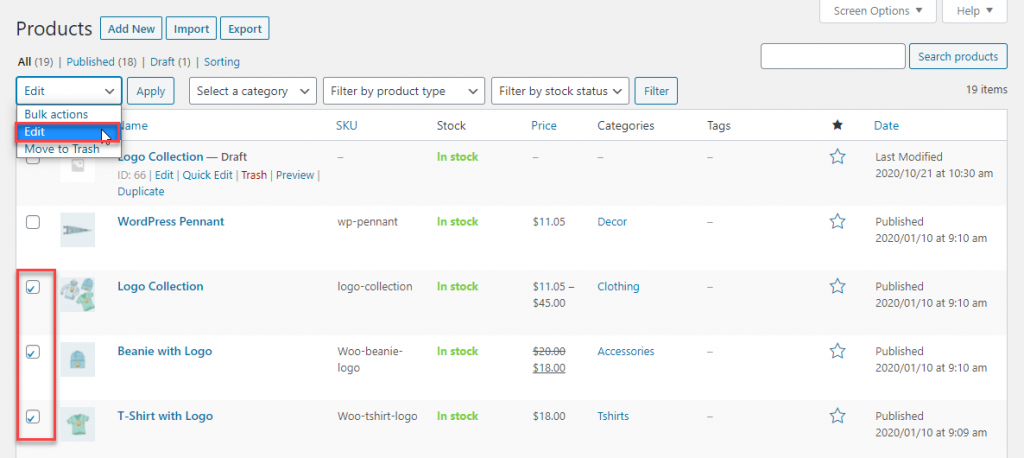
Nella schermata successiva, puoi aggiungere la classe di spedizione ai prodotti selezionati.
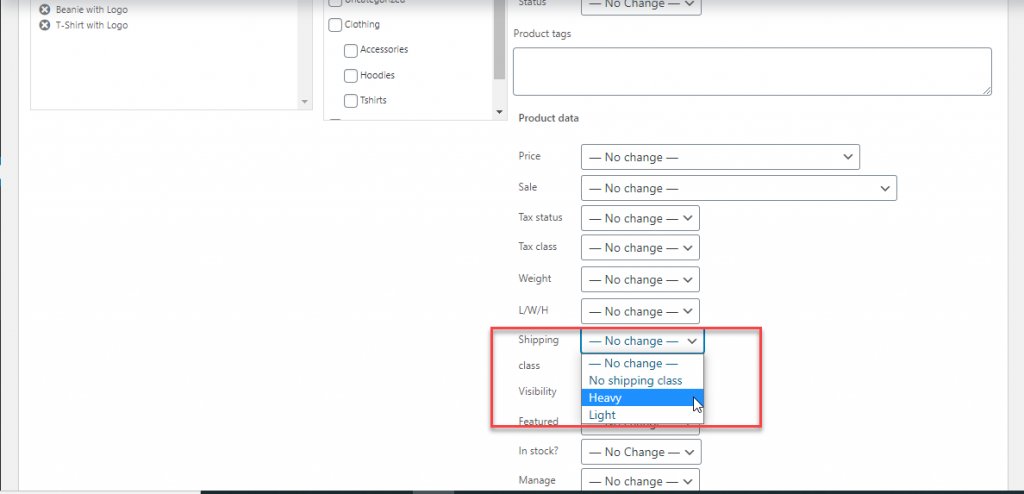
Ci sono anche plugin che ti permetteranno di gestire le classi di spedizione WooCommerce in modo più efficace.
Ad esempio, puoi utilizzare il plug-in ELEX WooCommerce Advanced Bulk Edit Products, Prices & Attributes, se desideri filtrare i prodotti in modo più efficace. Il plug-in ti consente di filtrare i prodotti in base a proprietà come prezzo, valori di attributo, ecc.
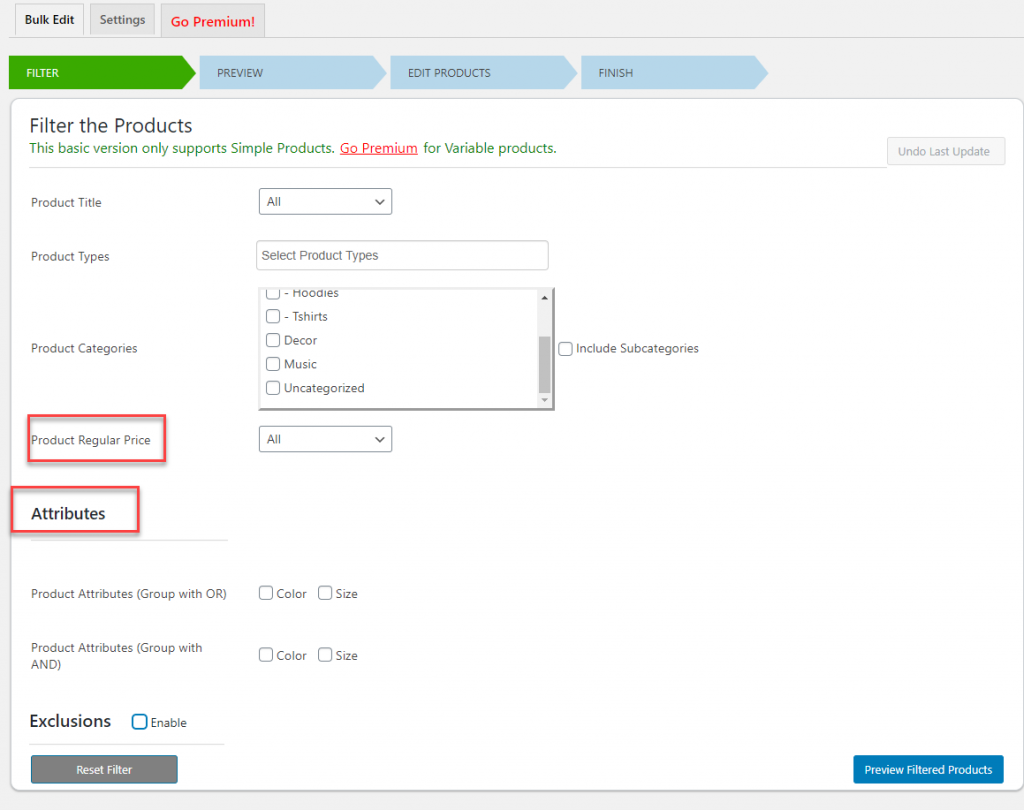
Dopo aver filtrato un insieme specifico di prodotti, puoi aggiungere o rimuovere una classe di spedizione o cambiarne un'altra in tutti contemporaneamente.
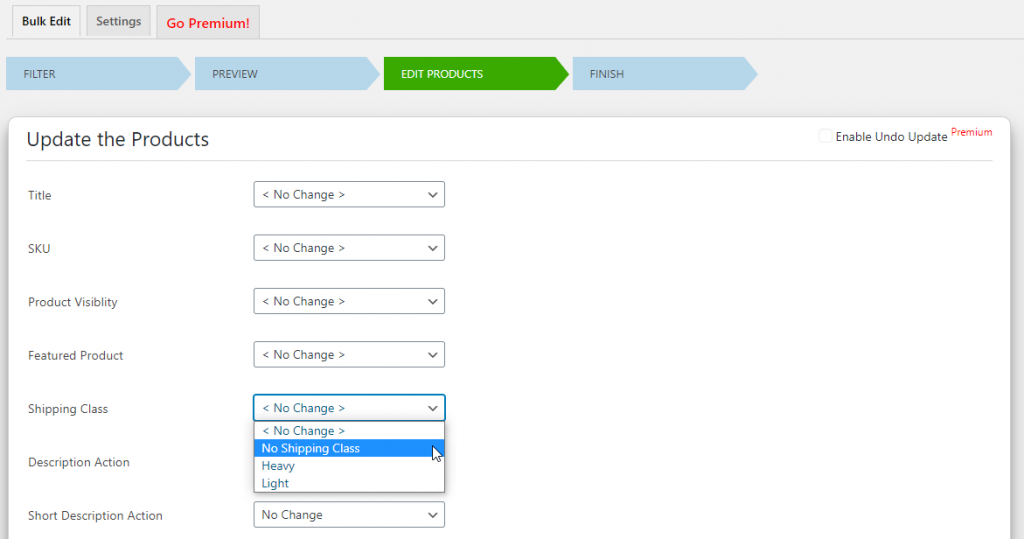
Impostazione di tariffe specifiche per le classi di spedizione WooCommerce
Il principale vantaggio delle classi di spedizione WooCommerce è che puoi usarle per impostare tariffe specifiche o per altri aspetti di adempimento come imballaggi speciali.
Con le impostazioni predefinite di WooCommerce, puoi creare tariffe forfettarie nelle tue zone di spedizione e quindi aggiungere un costo aggiuntivo per i prodotti di determinate classi di spedizione.
Ad esempio, stai addebitando una tariffa fissa di $ 10 per una particolare zona di spedizione. Ora avete introdotto un nuovo prodotto, che è più pesante e quindi più costoso da spedire. Se desideri addebitare un costo di spedizione aggiuntivo di $ 5, puoi facilmente configurarlo nelle impostazioni della tariffa fissa.
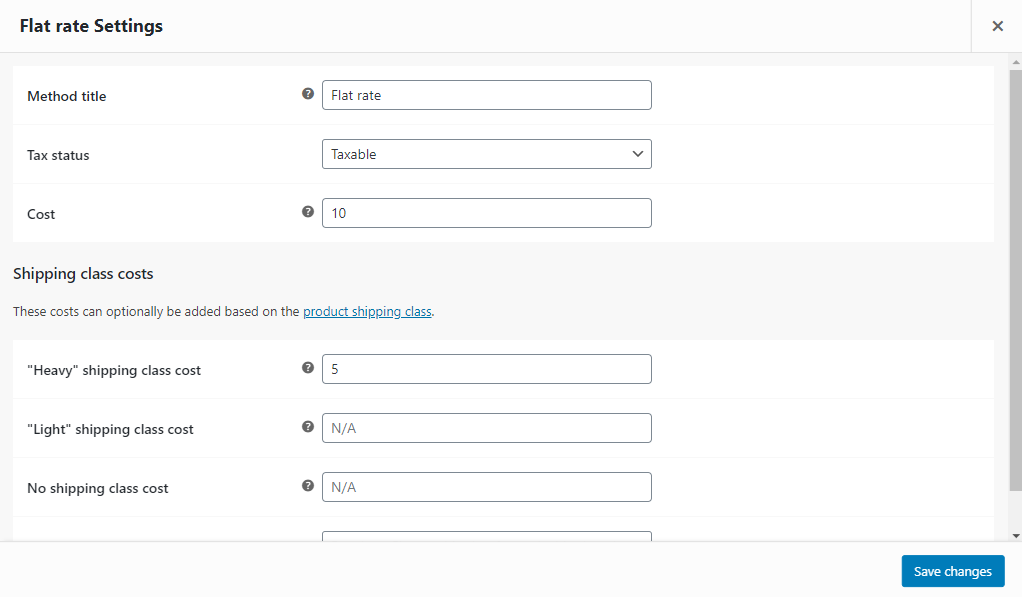
Impostazione di regole avanzate basate sulle classi di spedizione WooCommerce
Ora, se desideri applicare le tariffe in modo più specifico, puoi ottenere uno dei plug-in forfettari avanzati. Il plug-in di spedizione flessibile offre alcune opzioni innovative per controllare le tariffe di spedizione quando vendi prodotti di diverse classi di spedizione.
Ecco uno scenario che potrebbe essere facilmente gestito quando vendi prodotti diversi con requisiti di spedizione diversi.
Ad esempio, stai vendendo felpe con cappuccio e poster nel tuo negozio. Hai impostato felpe con cappuccio in una classe di spedizione "Pesante" e poster in "Poster". Ora, se un cliente sta acquistando solo la felpa con cappuccio, si desidera addebitare una spesa di spedizione di 15. Se viene acquistato solo un poster, si desidera che la spesa di spedizione sia 10. Se sia il poster che la felpa con cappuccio sono nello stesso ordine, si desidera addebitare una spesa di spedizione di 20.

Puoi utilizzare il plug-in Flexible Shipping Pro e gestirlo abbastanza facilmente. Vedere le impostazioni di seguito:
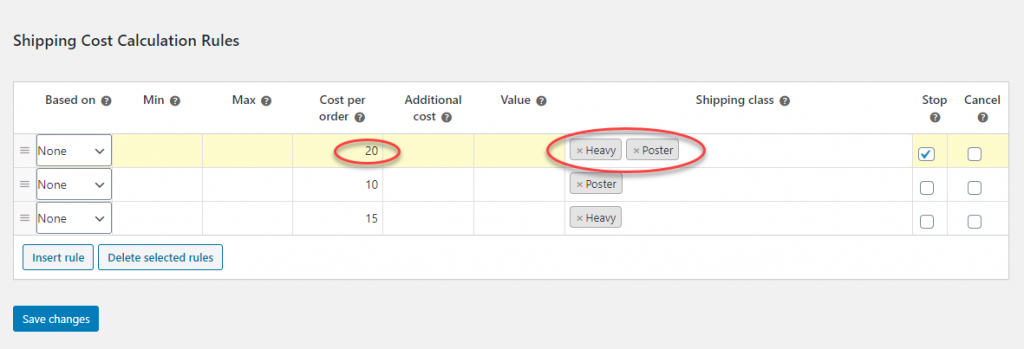
Quando un cliente aggiunge solo un prodotto dalla classe di spedizione pesante, le tariffe di spedizione sono di $ 15.
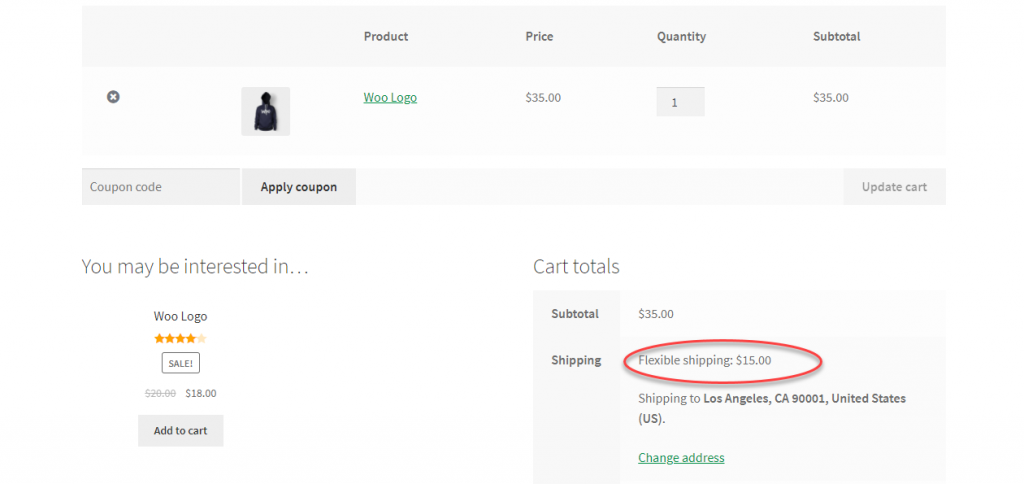
E, quando nel carrello sono presenti prodotti delle classi di spedizione "Pesanti" e "Poster", le spese di spedizione sono di $ 15.
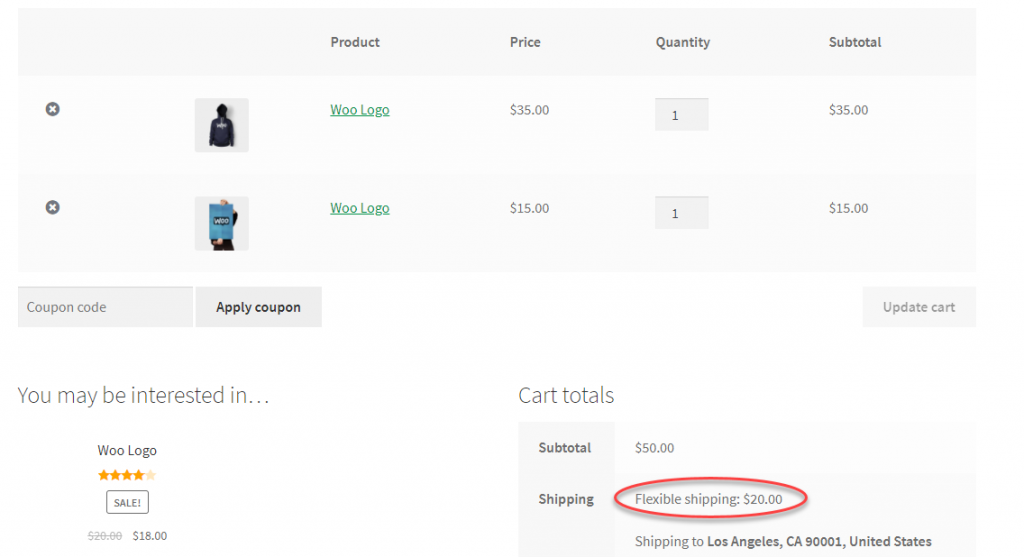
Visualizzazione di servizi specifici dei corrieri che utilizzano le classi di spedizione WooCommerce
Molti proprietari di negozi di eCommerce preferiscono integrare le tariffe in tempo reale dei principali corrieri di spedizione, invece di impostare tariffe forfettarie diverse.
Esistono diversi plug-in WooCommerce per integrare i principali corrieri di spedizione nel tuo negozio WooCommerce.
Ad esempio, puoi impostare le tariffe USPS in tempo reale sul tuo negozio utilizzando il plug-in di spedizione USPS di ELEX WooCommerce.
Una volta impostato il plug-in, i tuoi clienti potranno vedere le tariffe in tempo reale dei diversi servizi di USPS come nello screenshot qui sotto:
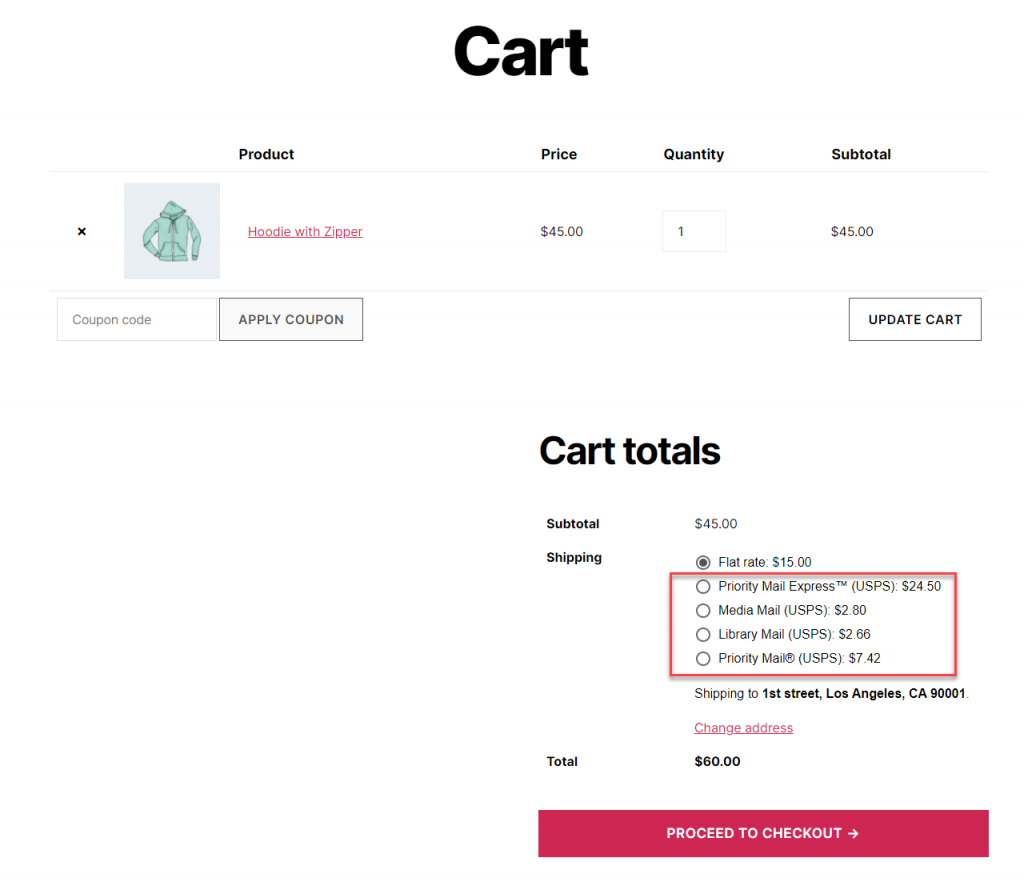
Ora, come visualizzerai servizi specifici in base a diverse considerazioni sulla spedizione? Possiamo considerare alcune delle preferenze generali del servizio di spedizione per capirlo meglio.
Per la spedizione negli Stati Uniti, il pacchetto First Class è un servizio preferito di USPS per gli articoli leggeri. Tuttavia, per i pacchi superiori a 1 libbra, è preferibile la posta prioritaria. Allo stesso modo, per musica e CD, l'e-mail multimediale è un'opzione preferita.
Esempio
Ora, esaminiamo uno scenario di esempio. Stai vendendo felpe con cappuccio, che desideri inviare tramite posta prioritaria. Allo stesso modo, vendi anche CD musicali, che vorresti passare tramite Media Mail. A seconda del prodotto aggiunto al carrello, desideri visualizzare solo i servizi di spedizione pertinenti e nascondere il resto. Ecco come puoi gestirlo.
Crea una classe di spedizione "Pesante", per i prodotti che desideri utilizzare con Posta prioritaria, e crea un'altra classe di spedizione "Media" per Posta multimediale. Aggiungi le classi di spedizione ai prodotti pertinenti.
Installa il plug-in ELEX Hide WooCommerce Shipping Methods e configura le impostazioni come descritto di seguito.
Creazione di una regola di spedizione nascosta per la classe di spedizione "Pesante".
Puoi prima creare una regola di spedizione per tutti i prodotti nella classe di spedizione "Pesante".
Filtra i prodotti per classe di spedizione "Pesante".

Ora puoi nascondere i metodi di spedizione che non desideri visualizzare. Inoltre, esiste un'opzione per nascondere i servizi di spedizione USPS diversi dalla posta prioritaria aggiungendo il loro valore HTML nella sezione Opzioni di spedizione. Puoi trovare il valore HTML specifico del metodo di spedizione specifico utilizzando l'opzione Ispeziona del tuo browser.
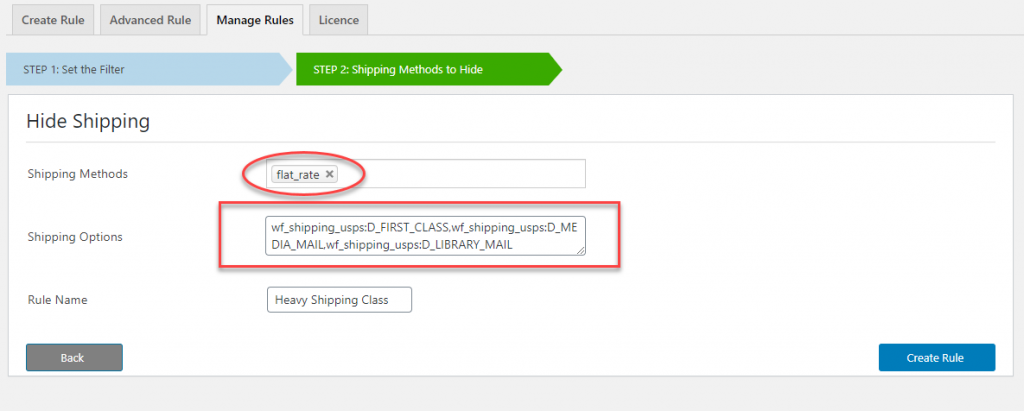
Ora, quando un cliente aggiunge al carrello un prodotto dalla classe di spedizione "Pesante", verrà visualizzata solo la posta prioritaria.
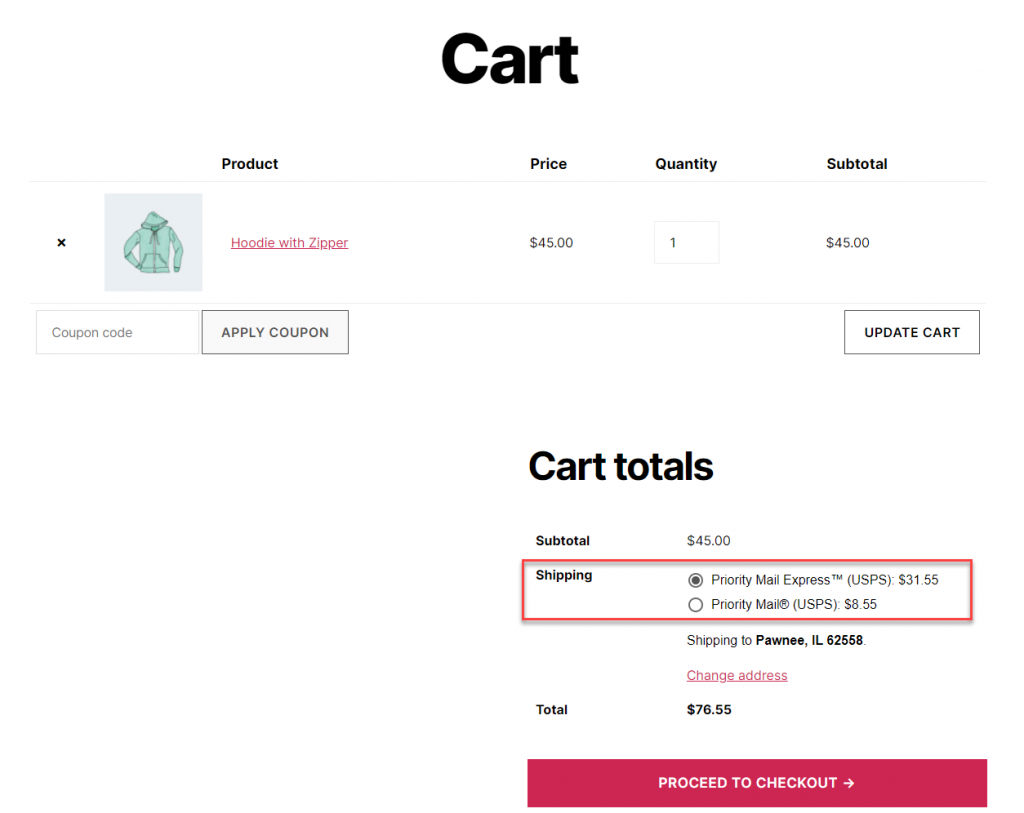
Ora, quando un prodotto della classe di spedizione "Pesante" viene aggiunto al carrello, verrà visualizzata solo la posta prioritaria.
Aggiungi una seconda regola
Allo stesso modo, puoi anche creare una regola per nascondere i metodi di spedizione quando un prodotto con classe di spedizione "Media" è nel carrello.
Innanzitutto, filtra i prodotti in base alla classe di spedizione, quindi specifica i metodi di spedizione e i servizi specifici che desideri nascondere.
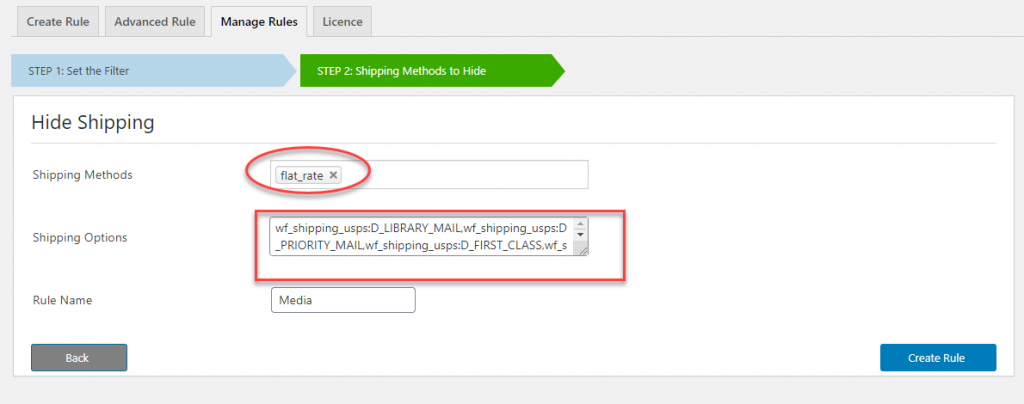
Ora, quando un cliente aggiunge un prodotto dalla classe di spedizione "Media" al carrello, solo Media Mail verrà visualizzato come opzione di spedizione.
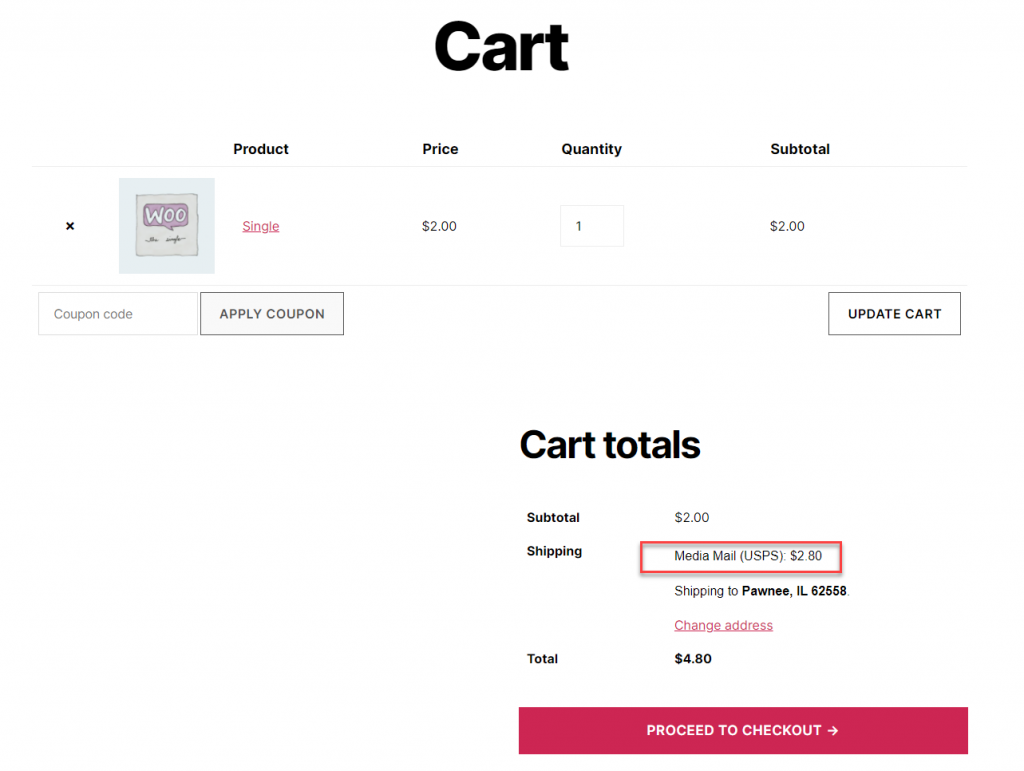
Cosa succede quando i prodotti di entrambe le classi di spedizione sopra indicate sono presenti nel Carrello insieme? Per questo scenario, puoi creare una regola avanzata combinando le regole per entrambe le altre classi di spedizione. Anche qui puoi specificare le modalità di spedizione e i servizi che vuoi nascondere. In questo esempio, nascondiamo tutti i servizi di spedizione USPS e visualizziamo solo una tariffa fissa di $ 15 quando i prodotti di entrambe le classi di spedizione sono nel carrello.
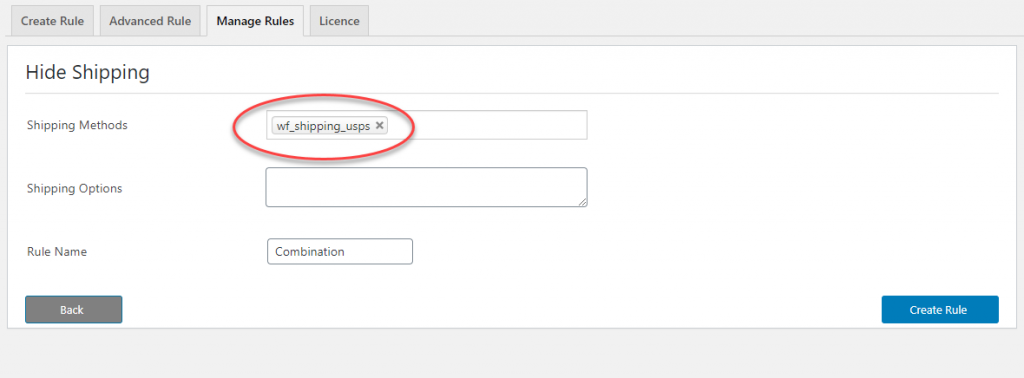
Quindi, quando i clienti aggiungono prodotti prodotti da più classi di spedizione, la regola avanzata che hai impostato entrerà in gioco. Di conseguenza, verranno visualizzati solo i servizi o i metodi di spedizione specifici che desideri offrire. Per questo esempio, come puoi vedere, viene visualizzata solo la tariffa flat.
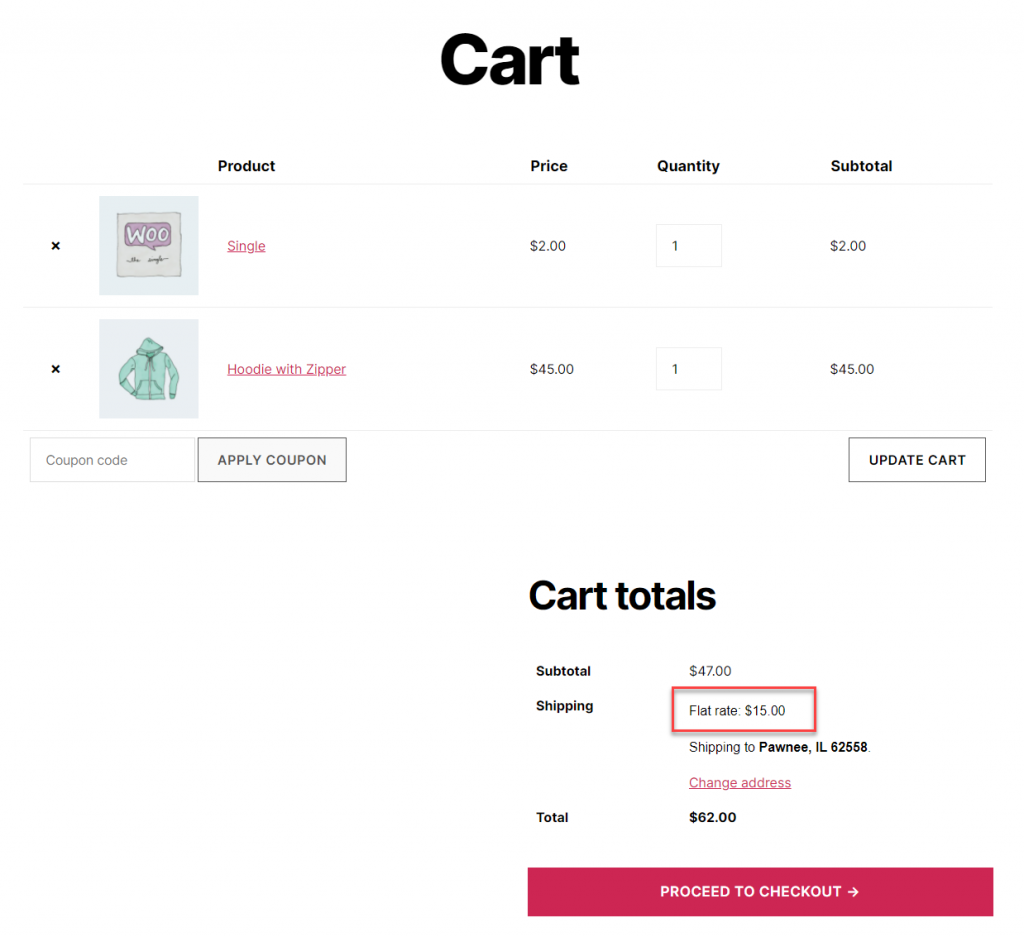
In questo modo, puoi ottenere diversi casi d'uso sul tuo negozio WooCommerce con l'aiuto di diversi plugin.
Scenari comuni in cui è possibile applicare le classi di spedizione WooCommerce
Ora, discutiamo alcuni dei casi d'uso comuni, in cui è possibile utilizzare le classi di spedizione WooCommerce:
- Pesante : potresti vendere alcuni articoli pesanti insieme a diversi prodotti leggeri. In tale scenario, puoi impostare un costo aggiuntivo per quei prodotti utilizzando le classi di spedizione WooCommerce.
- Ingombrante : i prodotti ingombranti occuperanno molto spazio nel container di spedizione, anche se non sono pesanti. Quindi, potresti aver bisogno di un approccio di spedizione diverso per quelli.
- Fragile – Gli articoli fragili spesso necessitano di un imballaggio speciale e di cure extra durante il trasporto. Ciò potrebbe significare che desideri utilizzare solo un particolare corriere o servizio di spedizione per quello. Ciò potrebbe essere ottenuto tramite le classi di spedizione WooCommerce.
- Deperibile : assicurati che tutti i prodotti deperibili che stai vendendo raggiungano il cliente il prima possibile. L'invio tramite un servizio Express a un costo aggiuntivo potrebbe essere l'opzione. Potrebbero esserci requisiti come una ghiacciaia o ghiaccio secco per l'imballaggio. Puoi facilmente applicare i requisiti speciali a tali prodotti utilizzando le classi di spedizione.
- Pericoloso – Simile ai prodotti deperibili, potresti avere un imballaggio speciale per materiali pericolosi. Anche profumi e cosmetici oltre una certa quantità saranno considerati materiale pericoloso dai corrieri.
- Requisiti di imballaggio speciali - Opere d'arte, poster, ecc. avranno istruzioni di imballaggio speciali. Quindi, se vendi questo tipo di prodotti, potresti voler fare buon uso delle classi di spedizione di WooCommerce.
Le classi di spedizione WooCommerce potrebbero essere davvero utili se il tuo negozio presenta una serie di prodotti che richiedono considerazioni di spedizione diverse. Lasciaci un commento se hai una domanda.
Ulteriori letture
- I migliori plugin di spedizione WooCommerce.
- Strategie di spedizione gratuite per WooCommerce.
